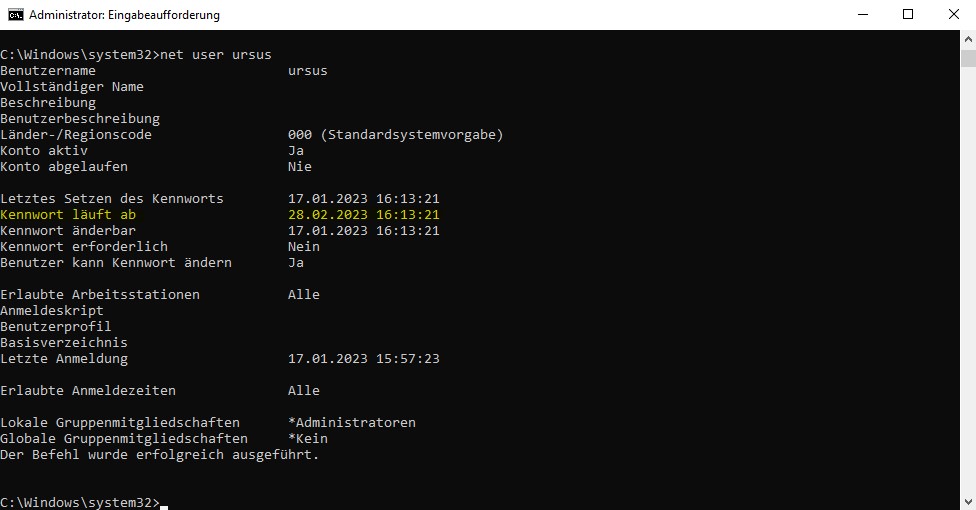Wenn Sie das Passwort an Ihrem Windows PC regelmässig ändern müssen oder den Intervall für die automatische Aufforderung gerne anpassen möchten gibt es vor allem in den Windows Home Versionen nur bedingt möglichkeiten.
Eine Möglichkeit, das Passworablaufdatum bzw. den Passwortänderungs Intervall anzupassen zeigen wir hier.
Wichtig, um diese Anpassung vorzunehmen benötigen Sie Administratorenberechtigungen auf Ihrem Gerät.
Passwortablaufdatum deaktivieren
Damit diese Einstellung angepasst werden kann müssen Sie die Kommandozeile als Administrator öffnen.
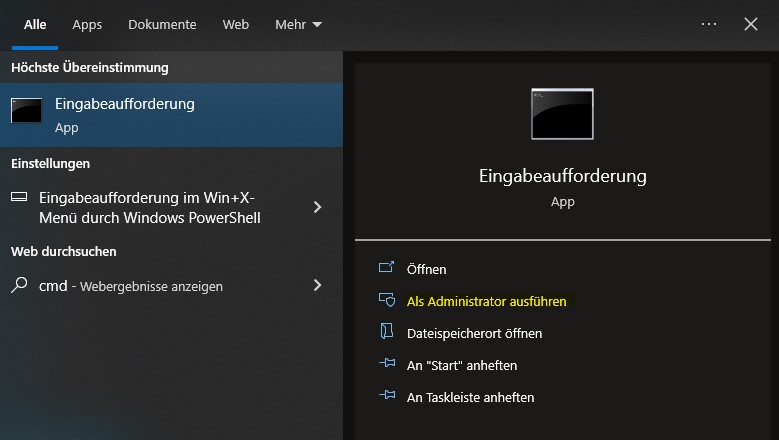
Nun lassen wir die Benutzer welche auf dem lokalen Computer hinterlegt sind anzeigen.
Nutzen Sie dazu den Befehl:
net user
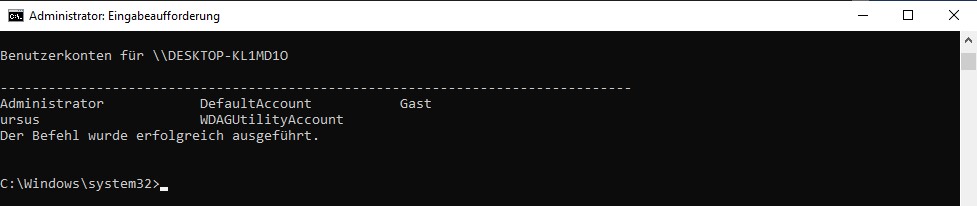
Die im System hinterlegten Benutzer werden nun angezeigt.
Um Mehr Informationen über den Benutzer zu erhalten nutzen wir den folgenden Befehl, wobei {username} mit dem entsprechenden Benutzernamen zu ersetzen ist:
net user {username}
net user ursus
Es werden weitere Informationen zum enstprechenden Benutzer angezeigt, so auch das "Kennwort ablaufdatum".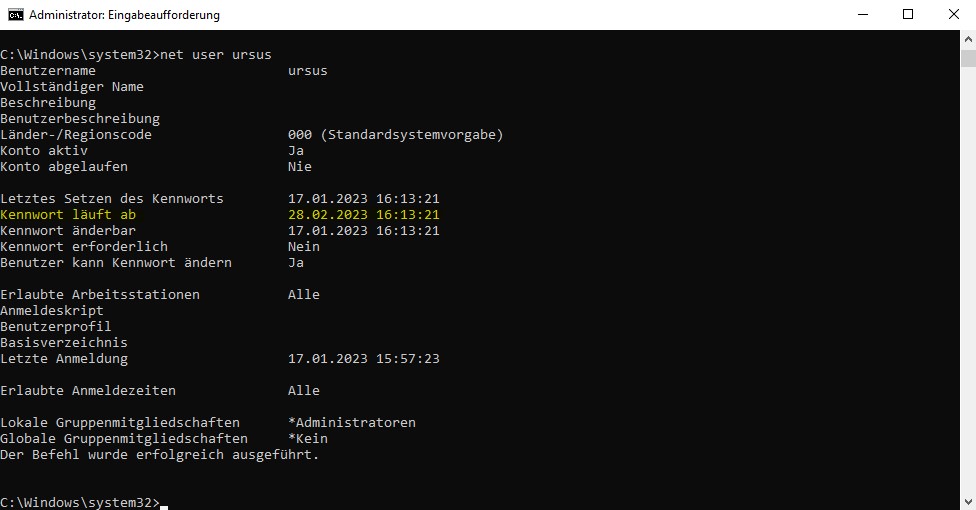
Um das Ablaufdatum anzupassen nutzen wir den Befehl wobei {username} mit dem entsprechenden Benutzernamen zu ersetzen ist:
wmic useraccount WHERE Name='{username}' set PasswordExpires=false
wmic useraccount WHERE Name='ursus' set PasswordExpires=false

Anschliessend überprüfen wir ob es funktioniert hat.
net user ursus
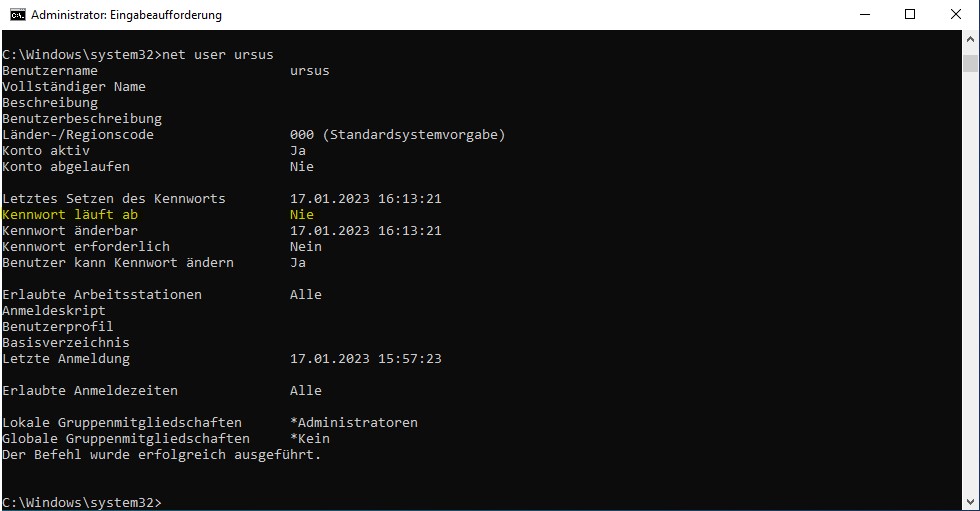
Passwortablaufdatum setzen
Um das Ablaufdatum zu setzen gehen Sie gleich vor wie oben, einzig ersetzen Sie hier den Inhalt der Variable "PasswordExpires" mit der Anzahl Tage, wann das Passwort jeweils gewechselt werden muss:
wmic useraccount WHERE Name='{username}' set PasswordExpires={AnzahlTage}
wmic useraccount WHERE Name='ursus' set PasswordExpires=42

Anschliessend überprüfen wir ob es funktioniert hat.
net user ursus